Adobe Audio Enhancer-anmeldelse: En ærlig anmeldelse etter å ha brukt den til podkaster og videoer
Jeg er en stor fan av å gjøre ting enkelt (hvem er ikke det?), og ideen om at en enkel AI kunne fikse lydproblemene mine hørtes ut som en drøm som gikk i oppfyllelse. Så jeg tok sjansen, testet det grundig, og jeg er her for å gi deg den ærlige anmeldelsen. Gjør dette? Adobe AI Lydforbedring Lever opp til hypen? La oss finne det ut gjennom denne anmeldelsen.
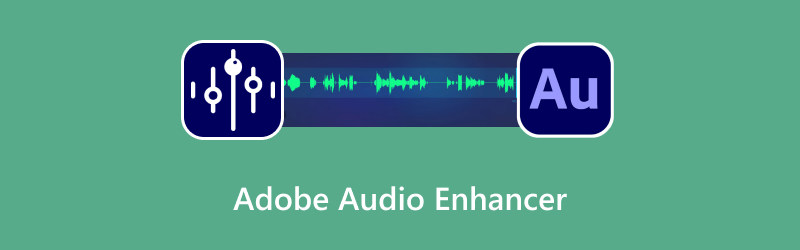
- GUIDELISTE
- Del 1: Hva er Adobe Audio Enhancer
- Del 2: Slik bruker du Adobe Enhance Speech
- Del 3: Anmeldelse av Adobe Audio Enhancer
- Del 4: Beste alternativ til Adobe Audio Enhancer
- Del 5: Vanlige spørsmål om Adobe AI Audio Enhancer
Del 1: Hva er Adobe Audio Enhancer
Når folk snakker om Adobe Audio Enhancer, refererer de vanligvis til én av to ting i Adobes univers. Forvirringen er forståelig fordi Adobe tilbyr et bredt utvalg av verktøy.
Adobe Podcast
Dette er den som får alle til å snakke. Adobe Enhance Speech-verktøyet er en nettbasert, AI-drevet funksjon som er utviklet for å magisk rense opp menneskestemmer. Tenk på det som en supersmart Adobe-stemmeforsterker.
Du laster opp en lydfil (for øyeblikket begrenset til noen få timer per måned og spesifikke filgrenser), og Adobes AI setter i gang. Den eliminerer bakgrunnsstøy, reduserer ekko/romklang og får stemmen din til å høres ut som om den var spilt inn i en profesjonell studioboks. Seriøst, det er vilt. Det er det som gjør Adobes podcast-lydforbedringsprogram til et godt valg for podcastere og YouTubere.
I Adobe Premiere Pro
Selv om Premiere Pro ikke har den samme ett-klikks AI-magien innebygd direkte i videoredigeringstidslinjen (ennå!), har den kraftige lydverktøy. I det essensielle lydpanelet finner du alternativer for lydstyrke, klarhet og støyreduksjon for å fjern bakgrunnsstøy fra video.
Dette er en mer manuell versjon av Adobe Sound Enhancer. Den krever litt kunnskap: du må skyve fadere og velge innstillinger, men den gir mye mer kontroll. Det er den tradisjonelle måten å forbedre lyd i et videoprosjekt. Det virkelig banebrytende Adobe AI-lydfilteret er imidlertid definitivt det nettbaserte verktøyet Enhance Speech.
Del 2: Slik bruker du Adobe Enhance Speech
Det er utrolig enkelt å bruke Adobes lydforbedringsverktøy, og her er en trinnvis veiledning for både Adobe Podcast og Adobe Premiere Pro.
Adobe Podcast Lydforbedring
Logg inn på Adobe Podcast AI
Hvis du ikke allerede har en Adobe-konto, må du opprette en.
Last opp lydfilen din
Etter at du har logget deg på https://podcast.adobe.com/en/enhance, drar og slipper du ganske enkelt podkasten eller lydfilen din over på grensesnittet.
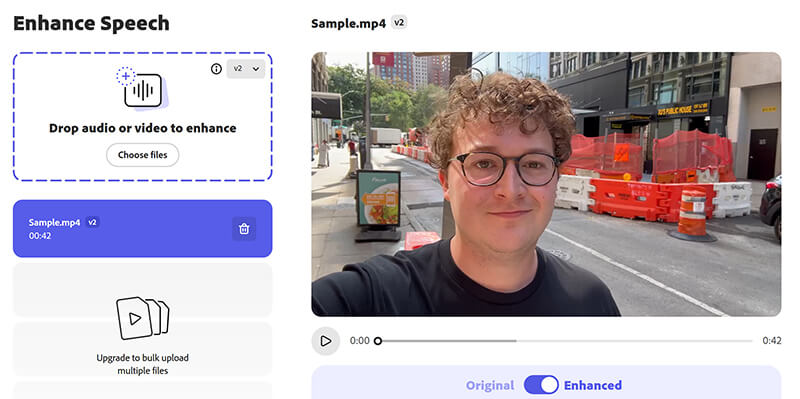
Bruk forbedringene
Når filen er lastet opp, klikker du «Start gratis prøveperiode» (hvis du har en gratis konto), så starter AI-en automatisk forbedring av lyden. Denne prosessen inkluderer fjerning av bakgrunnsstøy, stemmeforbedring og volumjustering.
Merk: Adobe Podcast AI tilbyr et abonnement for $9,99/måned eller $99,99/år, med en 30-dagers gratis prøveperiode.
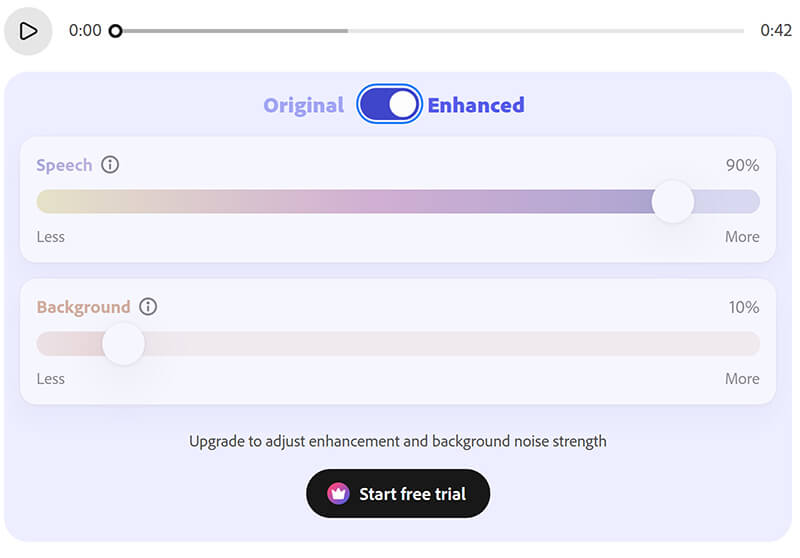
Last ned den forbedrede lyden din
Etter noen få minutter kan du laste ned den forbedrede lydfilen og begynne å bruke den til podkasten eller videoprosjektet ditt.
Tips: Last alltid ned originalfilen før du behandler den med noe verktøy, inkludert dette. På den måten, hvis AI-en tar et merkelig valg (det skjer noen ganger!), har du fortsatt den uredigerte kildelyden å starte på nytt med. Det er en livredder!
Adobe Premiere Pro Lydforbedring
Importer lyden din til Premiere Pro
Åpne prosjektet ditt og importer lyden du ønsker å forbedre.
Velg lydsporet
Klikk på lydsporet du vil jobbe med i tidslinjen.
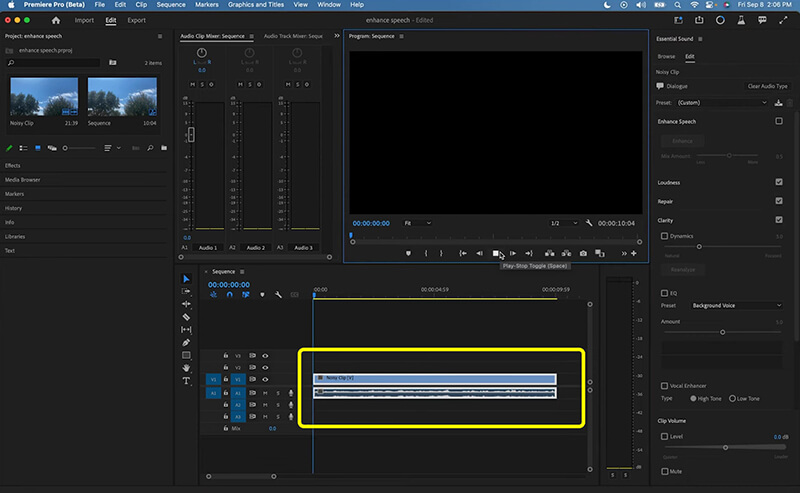
Bruk lydeffekten
Velg Essensiell lyd fra rullegardinmenyen i Windows. Juster miksmengden under i popup-dialogen. Forbedre tale.
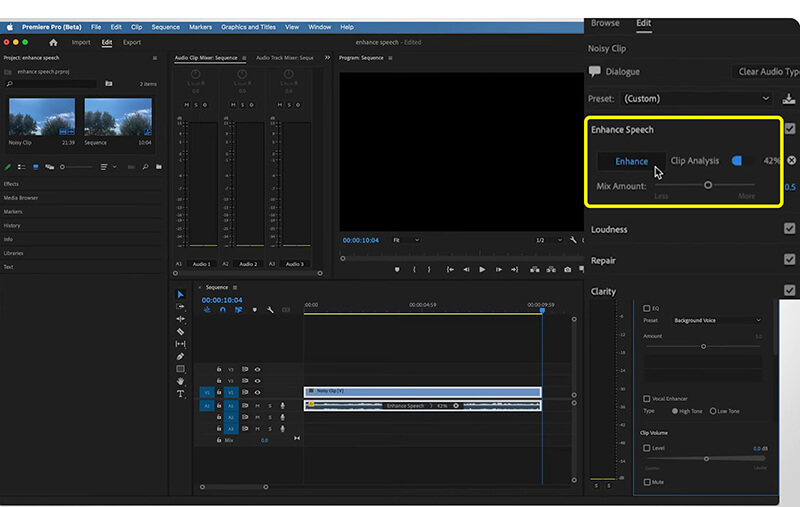
Du kan finjustere lydinnstillingene, som støyreduksjon, klarhet og volumjusteringer, for å få den perfekte lyden.
Forhåndsvisning og eksport
Etter at du har gjort justeringer, kan du forhåndsvise endringene, og deretter eksportere filen når du er fornøyd med resultatet.
For bruk av skrivebordet fjerning av bakgrunnsstøy, vil du oppdage at du må gjøre flere manuelle innstillinger. Så det kan ta mer tid å håndtere det.
Del 3: Anmeldelse av Adobe Audio Enhancer
Etter å ha brukt Adobe Speech Enhancer på alt fra dempede telefonsamtaler til dårlige hjemmeopptak, er her min ærlige oversikt:
Ytelse (Det gode)
Ytelsen til Adobe AI lydforbedring er virkelig utrolig. Jeg ble fullstendig overveldet første gang jeg hørte et støyende opptak som ble renset opp umiddelbart.
• Støydemping: Den er et monster når det gjelder å fjerne vedvarende bakgrunnsstøy – tenk klimaanlegg, statisk støy og datavifter. Den gjør den menneskelige stemmen krystallklar.
• Ekkoreduksjon: Det er her det skinner. Hvis du spiller inn i et rom med litt ekko (som gjesterommet mitt), reduserer dette verktøyet den hule lyden drastisk, slik at stemmen høres stram og nær ut.
Kjennelse: Hvis du har grei, men ikke perfekt lyd, kan dette verktøyet få den til å høres profesjonelt ut. Det er virkelig banebrytende for innholdsskapere som ikke har fancy utstyr.
Operasjon (den enkle)
Som nevnt er betjeningen latterlig enkel. Det er et vidunder med ett klikk. Det er ingen forvirrende innstillinger, ingen fadere å skyve og ingen tekniske termer å slå opp. Det er definisjonen av plug-and-play for lyden din. For en elev på videregående som prøver å redigere et videoprosjekt raskt, er dette en enorm seier.
Begrensninger (Det irriterende)
Ingen verktøy er perfekte, og Adobe Audio Enhancer har noen viktige forbehold du må vite om:
Kun på nett: Dette er den største ulempen. Hovedfunksjonen er ikke innebygd i Premiere Pro eller Audition (slik vi skulle ønske det var). Du må laste opp filen, vente og deretter laste den ned på nytt. Det forstyrrer redigeringsflyten.
Filgrenser: Adobe begrenser varigheten og størrelsen på filene du kan laste opp (spesielt for gratisbrukere). Hvis du har en to timer lang podkast, må du sannsynligvis dele den opp, noe som legger til ekstra trinn.
Robotfaktoren: Selv om AI er fantastisk, kan den noen ganger overbehandle lyden. I visse situasjoner høres stemmen for ren ut, nesten digital eller litt robotisk. Hvis lyden din er av dårlig kvalitet, kan AI-en ha problemer med å skille stemmen fra støyen, noe som resulterer i en unaturlig lyd.
Tips: Lytt nøye til S-lydene i den behandlede lyden. Noen ganger får AI-en dem til å høres litt for skarpe eller støyende ut. Hvis den gjør det, kan det være lurt å prøve et annet verktøy eller redusere forbedringsmengden hvis mulig (selv om Adobe-verktøyet stort sett er en av/på-bryter).
Del 4: Beste alternativ til Adobe Audio Enhancer
Så, hva skjer hvis du når opplastingsgrensene, eller du trenger et verktøy som kan gjøre mer enn bare å rense en stemme? Det er da et allsidig video- og lydverktøy som ArkThinker Video Converter Ultimate kan være et fantastisk alternativ.
Mens Adobes taleforbedringsprogram fokuserer utelukkende på stemmeopprydding, er ArkThinker Video Converter Ultimate utviklet for å håndtere et bredere spekter av lyd- og videooppgaver. Det er ikke bare en filkonverterer; den inkluderer også viktige verktøy for støyreduksjon, volumøkning og kvalitetsjustering, slik at lyden din er i riktig format for ethvert prosjekt.
I likhet med Adobe Audio Enhancer tilbyr den en støyfjernerfunksjon for å redusere bakgrunnsstøy fra videoer/lyd. I tillegg kan den enkelt øke den generelle lydstyrken i et stille opptak, et vanlig problem for amatøropptak.
Den kan håndtere nesten alle lydformater (MP3, AAC, FLAC, osv.) og til og med trekke ut lyd av høy kvalitet fra videofiler, noe som gjør den til en komplett løsning for innholdsproduksjon.
Last inn filen din
Last ned og installer ArkThinker Video Converter Ultimate gratis. Deretter starter du programvaren.
Fjerner tilgangsstøy
Naviger til Verktøykasse seksjon og velg Støyfjerner.
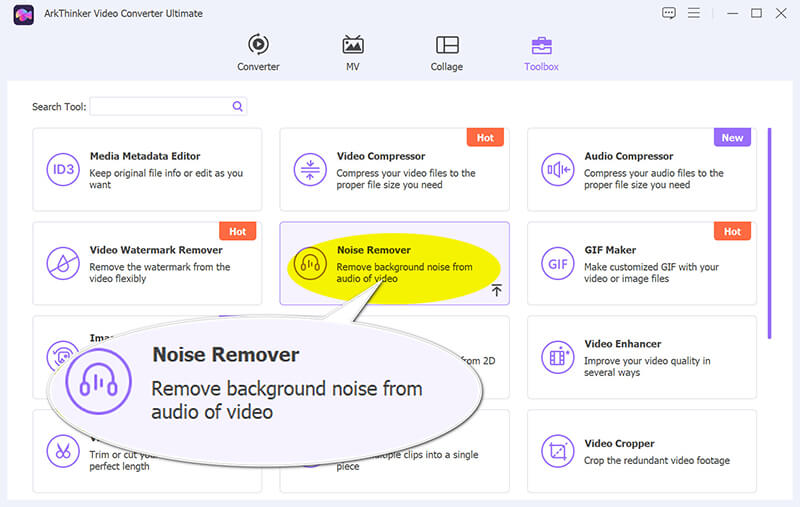
Deretter klikker du bare på den store plussknappen for å hente inn videofilen hvis lyd du ønsker å forbedre.
Forbedre lyd
Merk av i boksen «Aktiver støyreduksjon» for å fjerne støy.

Når det er gjort, finn rullegardinmenyen Utdata for å velge formatet du ønsker, og klikk deretter bare på EksportProgramvaren tar seg av resten og lagrer den ferdige filen rett på datamaskinen din.
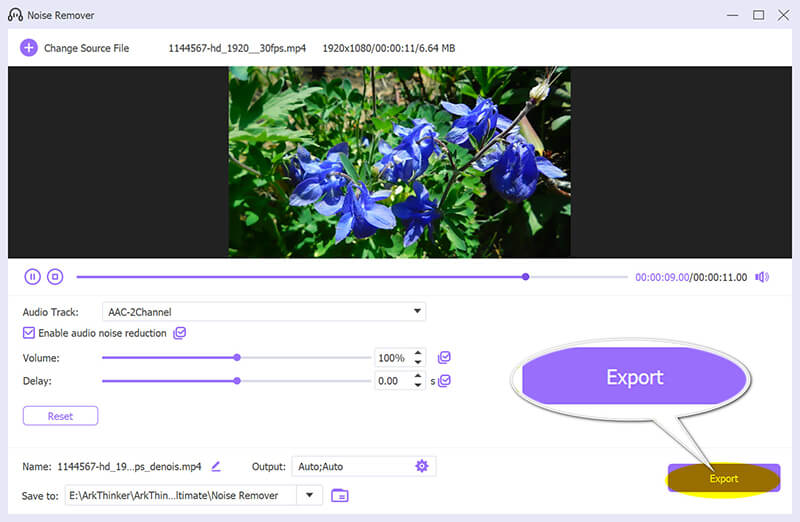
For å gjøre det enklere for deg å velge det perfekte verktøyet, her er en rask sammenligning av Adobe Audio Enhancer-alternativene og alternativet:
| ArkThinker Video Converter Ultimate | Adobe Podcast (Forbedre tale) | Adobe Premiere Pro (Essential Sound) | |
| Hovedmål | Fjerner støy fra video/lyd | Øyeblikkelig, AI-drevet stemmeopprydding | Profesjonell, manuell lydmiksing |
| Brukervennlighet | Moderat (krever at du klikker deg gjennom menyer) | Ekstremt høy (ettklikk) | Moderat–høy (krever lydkunnskaper) |
| Støyreduksjon | Bra, manuell/verktøybasert | Utmerket, AI-basert magi | Veldig bra, faderbasert |
| Påkrevd på nett | Nei (skrivebordsprogramvare) | Ja (nettapp) | Nei (skrivebordsprogramvare) |
| Grenser | Ingen (kjøp av programvare) | Ja (Månedlig bruk/filstørrelse) | Ingen (abonnementsbasert) |
| Best for | Vanlige innholdsskapere trenger flere verktøy for arbeid offline. | Rask, høykvalitets stemmeopprydding på farten. | Komplekse videoprosjekter som krever ultimat kontroll. |
Del 5: Vanlige spørsmål om Adobe AI Audio Enhancer
Er Adobe Enhance Speech-verktøyet gratis å bruke?
Ja, det er det! Adobe tilbyr lydforbedringsfunksjonen i Adobe AI gratis, men den har bruksbegrensninger, inkludert en månedlig behandlingsgrense og begrensninger på fillengde og -størrelse.
Fungerer Adobe Audio Enhancer med musikk?
Nei, egentlig ikke. Dette verktøyet er spesielt trent og optimalisert for å identifisere og rydde opp i menneskelig talte ord (tale). Hvis du laster opp en fil med musikk, vil AI-en sannsynligvis forsøke å forbedre stemmen, men denne prosessen kan utilsiktet kompromittere eller skade musikkkvaliteten. Bruk dedikerte musikkverktøy til det!
Hvorfor er den forbedrede lyden min for lav?
Dette er et vanlig problem! Adobes lydforbedringsverktøy er utviklet for å rense opp lyden, ikke nødvendigvis for å øke det totale volumet i henhold til bransjestandarder. Etter å ha brukt Adobe Voice Enhancer, må du ofte bruke et separat redigeringsprogram (som Premiere Pro, Audition eller Volume Booster-verktøyet i ArkThinker) for å normalisere eller maksimere volumnivået.
Konklusjon
Adobe Audio Enhancer, spesielt Adobe Enhance Speech-funksjonen, er et fenomenalt verktøy. For noen som meg, som ønsker god lyd uten å bruke en formue på mikrofoner eller bruke uker på å lære profesjonell programvare, er det en strålende snarvei. Kvaliteten den leverer med ett klikk er ærlig talt enestående. Husk imidlertid begrensningene: den er kun på nett, og du kan raskt nå disse bruksgrensene hvis du er en storartet skaper. Hvis du trenger en alt-i-ett-skrivebordsløsning som håndterer videokonvertering, volumøkning og generell støyreduksjon uten å laste opp filene dine, er et alternativ som ArkThinker Video Converter Ultimate en smartere og mer robust langsiktig investering. Til syvende og sist bør du bruke Adobes podcast-lydforbedringsprogram for de raske løsningene og opptakene med rotete stemmer. Det vil redde prosjektet ditt og din fornuft!
Hva synes du om dette innlegget? Klikk for å rangere dette innlegget.
Utmerket
Vurdering: 4.8 / 5 (basert på 486 stemmer)


